ps打造小清新的韩系秋季外景图片(6)
来源:sc115.com | 434 次浏览 | 2015-09-16
标签: 外景 秋季
14、新建一个图层,盖印图层,选择菜单:滤镜
> 模糊 > 高斯模糊,数值为5,确定后把混合模式改为“柔光”,按住Alt键添加图层蒙版,用白色画笔把下图选区部分擦出来,效果如下图。

<图26>
15、按Ctrl + J 把当前图层复制一层,效果如下图。

<图27>
16、创建色彩平衡调整图层,对阴影、中间调、高光进行调整,参数设置如效果图28 - 30,确定后把图层不透明度改为:50%,效果如效果图31。这一步主要给图片增加淡蓝色。
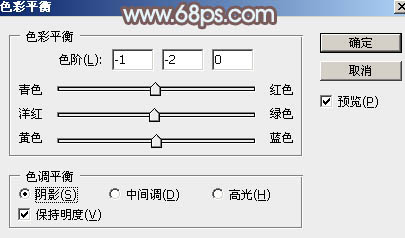
<图28>
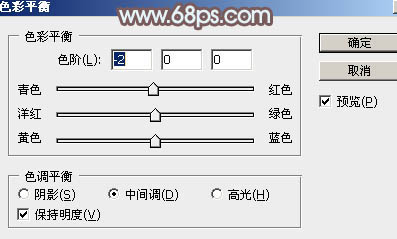
<图29>

<图30>

<图31>
17、新建一个图层,盖印图层。选择菜单:滤镜 > 模糊 > 动感模糊,角度设置为45度,距离设置为160,确定后把混合模式改为“柔光”,不透明度改为:50%,效果如下图。这一步把图片柔化处理。

<图32>
最后微调一下颜色,局部增加一点光晕,完成教程最终完成效果。


<图26>
15、按Ctrl + J 把当前图层复制一层,效果如下图。

<图27>
16、创建色彩平衡调整图层,对阴影、中间调、高光进行调整,参数设置如效果图28 - 30,确定后把图层不透明度改为:50%,效果如效果图31。这一步主要给图片增加淡蓝色。
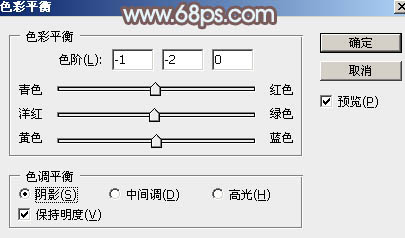
<图28>
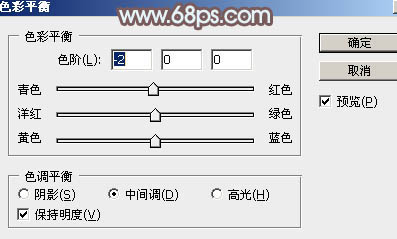
<图29>

<图30>

<图31>
17、新建一个图层,盖印图层。选择菜单:滤镜 > 模糊 > 动感模糊,角度设置为45度,距离设置为160,确定后把混合模式改为“柔光”,不透明度改为:50%,效果如下图。这一步把图片柔化处理。

<图32>
最后微调一下颜色,局部增加一点光晕,完成教程最终完成效果。

搜索: 外景 秋季
- 上一篇: ps打造清新的橙红色秋季外景美女图片
- 下一篇: ps给荒草中的美女加上漂亮的韩系蓝褐色
- 最热-照片调色
 迷绚摇滚乐016
迷绚摇滚乐016